Od vaší banky obdržíme bankovní transakci, kterou dle principu párování spárujeme k příslušnému dokladu (objednávka, proforma, dobropis). Jakmile dojde ke spárování, můžete si vybrat že čtyř dostupných automatizací.
Každou z těchto automatizací nabízíme pro situace, kdy obdržíte:
Obsah
Upozornění: v administraci existují dvě stejně pojmenovaná pole PLATBA.
Jak na to? Stačí jít do administrace: Propojení s bankou – Nastavení párování plateb – Označit objednávku jako zaplacenou.

Poté dochází ke změně v detailu objednávky, kdy změníme stav na Placeno.
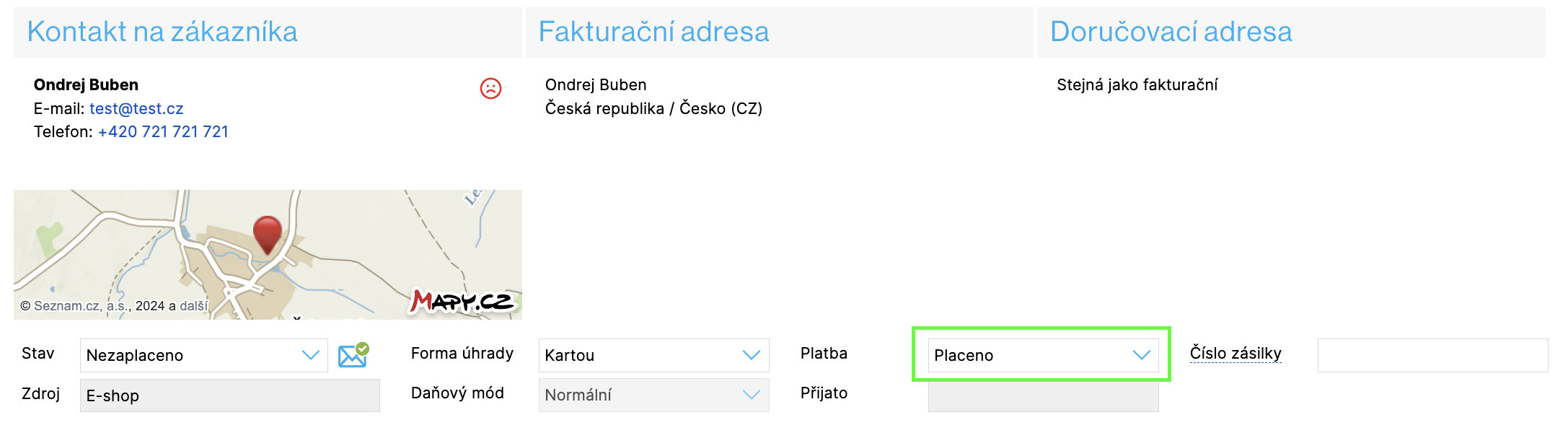
Informaci o automatické změně uvedeme do historie objednávky.

Jak nastavit tuto automatizaci? Jednoduše a přímo v administraci: Propojení s bankou – Nastavení párování plateb. Následně vyberte ze seznamu stavy, které máte na svém e-shopu obecně nastavené (sekce Nastavení – Objednávky – Stavy). Změnu stavu nastavíte dle toho, jaký mají objednávky způsob úhrady při vytvoření objednávky. V e-shopu existují celkem 4 formy úhrady, které nelze změnit (nastavení Shoptet – Bankovní převod, Dobírka, Kartou a Hotově).
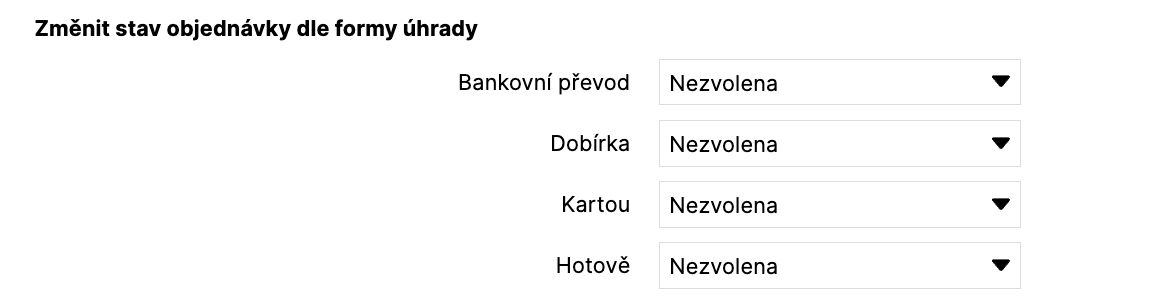
Po úspěšném spárování platby dojde ke změně:
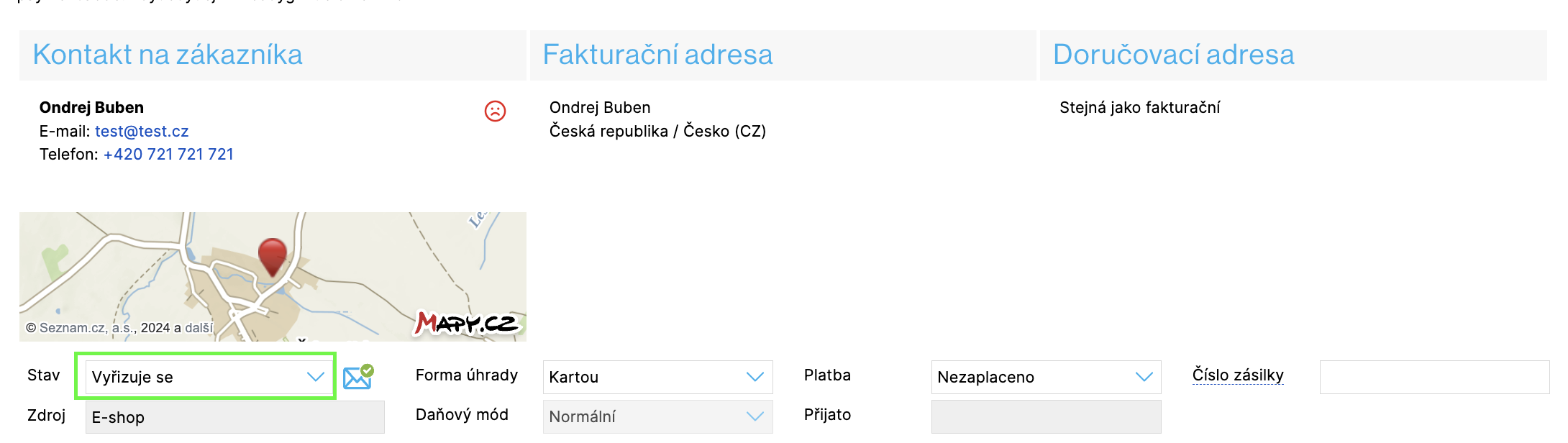
2. v přehledu objednávek

Informaci o automatické změně uvedeme do historie objednávky.

Upozornění: v administraci existují dvě stejně pojmenovaná pole PLATBA.
Také nastavení této automatizace je v administraci velmi jednoduché: Propojení s bankou – Nastavení párování plateb.V e-shopu existují celkem 4 formy úhrady, které nelze změnit (nastavení Shoptet – Bankovní převod, Dobírka, Kartou a Hotově). Automatizace nabízí dvě formy úhrady, a to Kartou a Hotově.

Poté dochází ke změně v PŘEHLEDU objednávky, kdy automaticky změníme způsob platby na tu, kterou si vyberete v seznamu poté, co platbu úspěšně spárujeme k dané objednávce.

Informaci o automatické změně uvedeme do historie objednávky.

Změna bude provedena také v detailu objednávky.
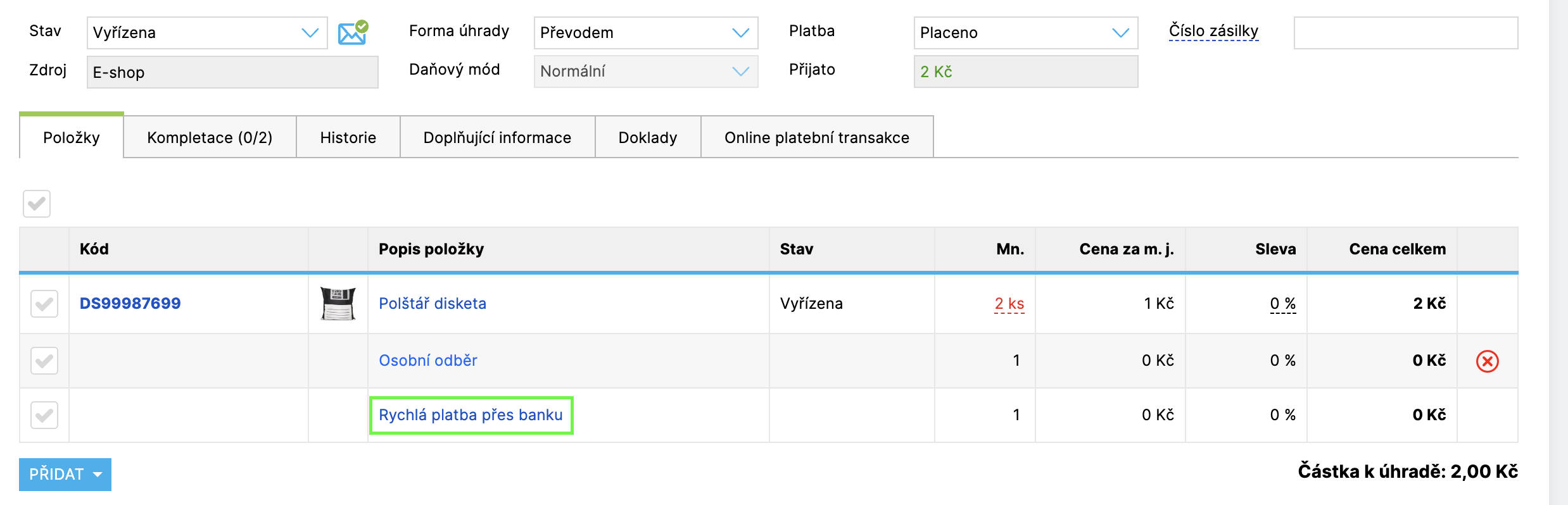
Poradíme vám, jak si nastavit tuto poslední automatizaci přímo v administraci: Propojení s bankou – Nastavení párování plateb. V e-shopu existují celkem 4 formy úhrady, které nelze změnit (nastavení Shoptet – Bankovní převod, Dobírka, Kartou a Hotově). Automatizace nabízí dvě formy úhrady, a to Kartou a Hotově.

Poté dochází ke změně v DETAILU objednávky, kdy automaticky změníme způsob platby na tu, kterou si vyberete v seznamu poté, co platbu úspěšně spárujeme k dané objednávce.
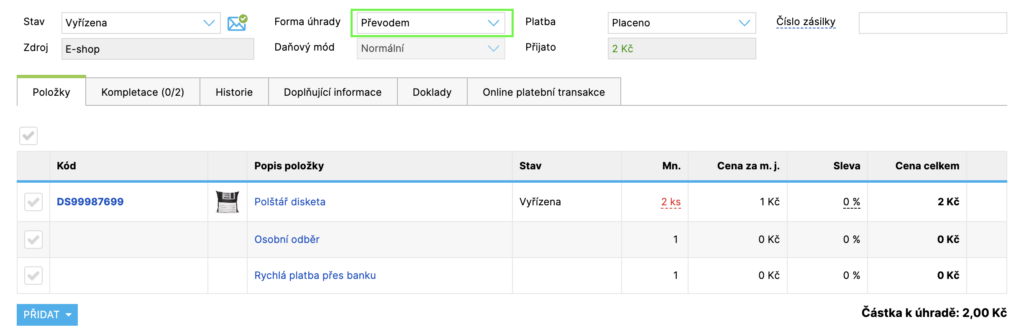
Informaci o automatické změně uvedeme do historie objednávky.
